首页 > 电脑教程
小编面对win7系统只能输入英文的处理方式
admin 2021-11-15 03:55:33 电脑教程
今天教大家一招关于win7系统只能输入英文的解决方法,近日一些用户反映win7系统只能输入英文这样一个现象,当我们遇到win7系统只能输入英文这种情况该怎么办呢?我们可以右击桌面左下角的“Windows图标”,从弹出的右键菜单中选择“运行”项来打开运行窗口。在打开的“运行”窗口中,输入命令“ctfmon.exe”并按回车键,即可重启输入法程序下面跟随小编脚步看看win7系统只能输入英文详细的解决方法:
方法/步骤
1:右击桌面左下角的“Windows图标”,从弹出的右键菜单中选择“运行”项来打开运行窗口。
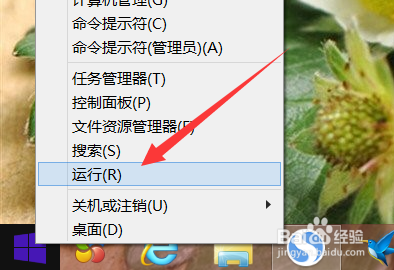
2:在打开的“运行”窗口中,输入命令“ctfmon.exe”并按回车键,即可重启输入法程序。
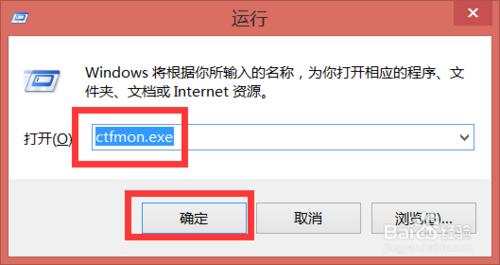
3:此外,右击“Windows”图标,从其右键菜单中选择“控制面板”项,进入控制面板界面。
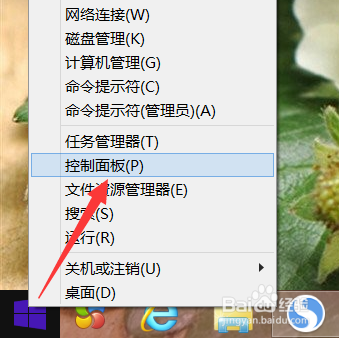
4:在打开的“控制面板”界面中,将“查看方式”设置为“类型”,点击“更换输入法”按钮。
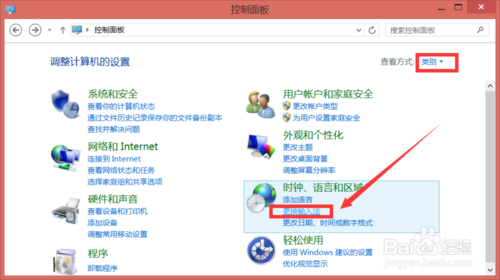
5:从打开的“语言”窗口中,点击“添加语言”按钮,以便添加“中文”输入法。
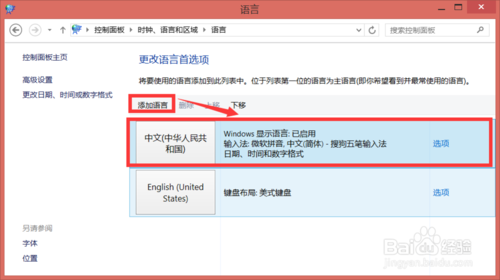
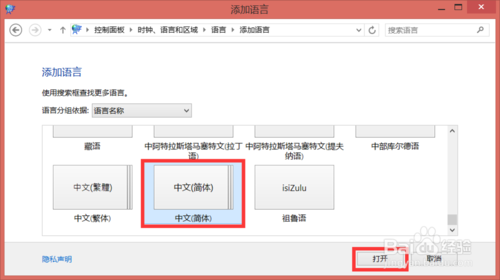
6:点击中文输入法右侧的“选项”按钮,在打开的新界面中,通过点击“添加输入法”按钮添加新的中文输入法即可。
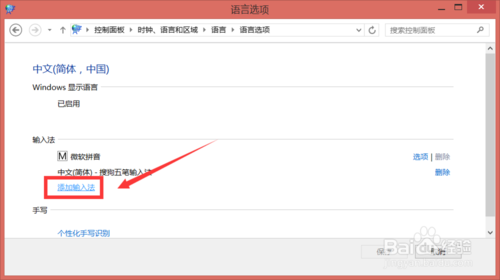
7:返回“语言”界面,点击左侧的“高级设置”按钮。
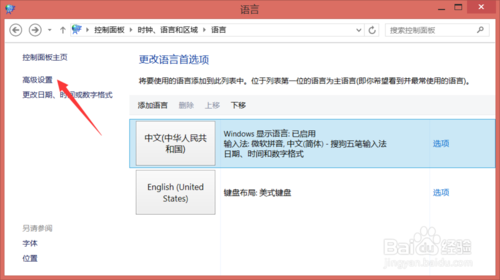
8:在打开的新界面中,勾选“切换输入法 使用桌面语言样”项,点击右侧的“选项”按钮。
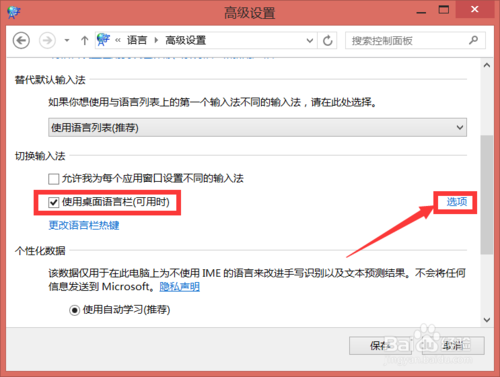
9:在弹出的“文本服务和输入语言”界面中,勾选“在任务栏中显示其它语言栏图标”项,点击“确定”完成设置。
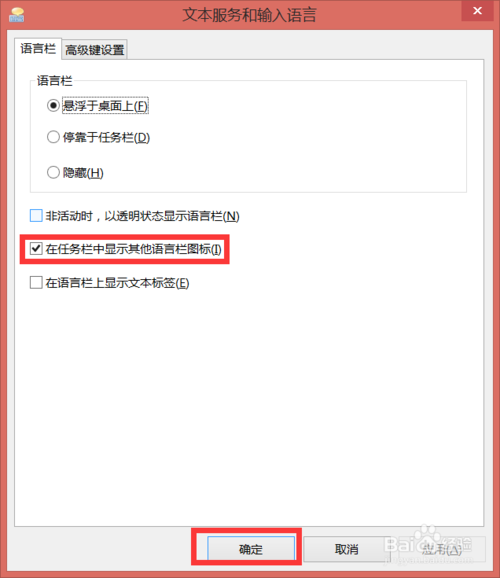
到这里本文关于win7系统只能输入英文的解决方法就结束了,小伙伴们都学会了吗?相信可以帮助到大家。
相关教程推荐
- 2021-11-11 win7能再还原到win10吗,win10变成win7怎么还原
- 2021-09-30 win7怎么调整屏幕亮度,win7怎么调整屏幕亮度电脑
- 2021-08-31 win7笔记本如何开热点,win7电脑热点怎么开
- 2021-11-08 360如何重装系统win7,360如何重装系统能将32改成
- 2021-11-12 win7未能显示安全选项,win7没有安全模式选项
- 2021-10-11 联想天逸5060装win7,联想天逸310装win7
- 2021-07-25 win7无法禁用触摸板,win7关闭触摸板没有禁用选项
- 2021-07-25 win7卡在欢迎界面转圈,win7欢迎界面一直转圈
- 2021-11-12 gta5一直在载入中win7,win7玩不了gta5
- 2021-09-16 win7一直卡在还原更改,win7一直卡在还原更改怎么
热门教程